
La mayoría de los contenidos son digitales en nuestro tiempo actual. Como habrás notado, incluso tus últimos videos familiares, extractos bancarios y los videos que descargas se guardan directamente en tu computadora. La gente rara vez necesita copias tangibles de estas cosas.
Sin embargo, ¿qué sucede si necesita compartir videos con personas o ver películas desde una PC diferente? Por supuesto, se pueden usar unidades externas, pero algunas personas preferirían los DVD. Aquí es donde tu conocimiento sobre Herramientas de DVD Creator Será de gran ayuda.
Pero para lograr resultados de calidad, necesitaría un excelente software creador de DVD que le permita descargar, convertir, editar y hacer otras cosas. En este artículo, hemos compilado el los diez mejores creadores de DVD eso puede ayudarte a hacer exactamente esto. Pero antes de eso, le daremos nuestro convertidor de video más recomendado, que es Dumpmedia Video Converter, que puede usar para convertir formatos de video después de crear un DVD en la siguiente sección.
Guía de contenidoParte 1. DumpMedia: El mejor software de conversión de videoParte 2. Las 10 herramientas de creación de DVD recomendadasParte 3. En conclusión
DumpMedia es un excelente software de conversión de video, ya que es fácil de usar y fácil de usar.
Este software también te permite:
Puede fusionar cualquier parte deseada de sus archivos de audio o video para formar otro audio o video.
Puede ajustar los efectos en sus videos personalizados como:
¿Estás listo? A continuación se muestra la guía paso a paso sobre cómo utilizar el DumpMedia software para editar, personalizar y mejorar sus videos después de crear sus DVD a partir de las diez herramientas de creación de DVD que discutiremos más adelante. Primero, inicie la aplicación siguiendo los pasos en la siguiente sección.
Paso 1: Debes ir a Explora icono (lupa) al lado del WinIcono de Windows en la barra de tareas de su computadora.
Paso 2: Tipo DumpMedia en el campo de texto.
Paso 3: haga clic en el DumpMedia Práctica en los resultados de búsqueda.
Paso 1: haga clic en el Icono de Launchpad en el Dock de tu computadora. El icono de la plataforma de lanzamiento es un círculo gris con un cohete gris más oscuro en el centro.
Paso 2: Tipo DumpMedia en la barra de búsqueda en la parte superior.
Paso 3: presiona el botón Volver en tu teclado para iniciar la aplicación.
¿Quieres personalizar tus videos para transformarlos en uno creativo? ¡Sin preocupaciones! Esta función también está disponible en DumpMedia. Solo sigue estos pasos:
Paso 1: selecciona el video que deseas editar.
Paso 2: haga clic en el Editar botón ubicado en la sección superior de la interfaz de la aplicación.
Paso 3: Realice las ediciones que desee para personalizar su video. Estas son algunas de las funcionalidades del DumpMedia software:
Paso 4: selecciona varios videos y combínalos en uno.
También puede combinar varios videos en uno usando DumpMedia. Solo sigue estos pasos:
Paso 4a: marque el ícono vacío ubicado en la parte frontal de cada video que desea fusionar.
Paso 4b: haga clic en el botón Combinar en un archivo en la interfaz principal.
Paso 5: verifique su videos editados ubicado en sus carpetas preestablecidas.
Poder producir videos de alta calidad también es una característica imprescindible de cada software de edición de DVD. Los siguientes son los pasos para mejorar la calidad del video usando DumpMedia.
Paso 1: haga clic en Agregar archivo / archivos .
Paso 2: Seleccione los videos que desea mejorar para agregarlos al DumpMedia software. El software le permite agregar varios archivos a la vez.
Paso 3: haga clic en Mejora de video botón para mostrar las opciones de mejora. Estas opciones son:
Déjame contarte un poco sobre nuestros diez mejores DVD Lista de creadores antes de comenzar. Es evidente que la mayoría de las computadoras portátiles y de escritorio se deben a Winsistemas operativos basados en Windows, pero también sabemos que los productos de Apple, como la serie Apple ac, están aumentando en popularidad.
Por eso, hemos compilado una combinación de herramientas de creación de DVD que funcionan tanto para MacOS como para WinPC de Windows. Cinco herramientas se basaron en Apple y las otras cinco en Windows. Uno de estos puede funcionar en ambos, aunque favorece ligeramente a Microsoft.
Así que comencemos, lea las siguientes secciones para saber más sobre estas herramientas.
Esta herramienta es para:
El software Avi2DVD es una herramienta disponible para máquinas que operan en Windows que se benefician enormemente de la interfaz de usuario simple e increíble del software. Esta característica del software lo hace adecuado para crear DVD para aquellos que tienen menos experiencia. Sin embargo, la codificación del software no es muy sencilla y no existe una estabilidad real. Esto significa que a veces las palabras de codificación y también hay veces que necesita solucionar problemas.
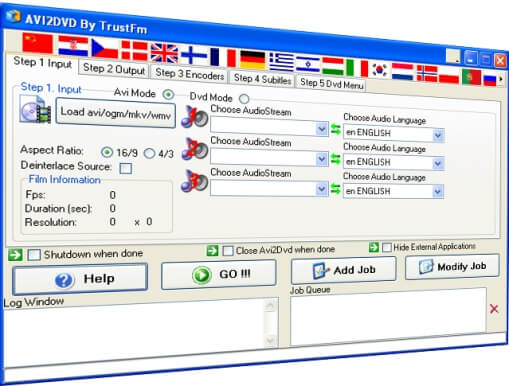
Esta herramienta es para usuarios de MacOS y es una de las herramientas de creación de DVD gratuitas más exclusivas para Mac debido a su capacidad para grabar CD y DVD en varias sesiones. Para que quede más claro, esto esencialmente significa que, en lugar de crear un almacenamiento permanente de archivos en un DVD, esta herramienta permite la eliminación y el reemplazo de archivos en sus DVD. Esto es ideal para fines de copia de seguridad y archivado, especialmente cuando sus necesidades de almacenamiento están cambiando.
Esta herramienta es para:
Es un excelente creador de DVD gratuito, especialmente si planea crear un CD de audio. Esta herramienta le permite crear un disco de audio sin dejar grandes espacios entre las pistas de video como lo hacen muchos grabadores. En lo que respecta a las operaciones que son más potentes, la herramienta también puede grabar DVD que puede utilizar para iniciar sus PC. Esta es una excelente característica para la copia de seguridad de sus sistemas operativos. Sin embargo, el principal inconveniente de usar esta herramienta es su interfaz de usuario, que es muy complicada en comparación con el otro software presentado en este artículo.
Esta herramienta es compatible con WinSistemas operativos Windows. También es un software particularmente bueno que puede hacer casi todo lo que cualquier programa gratuito de creación de DVD debe hacer. Pero existen algunas desventajas al usar este software.
En primer lugar, DeVeDe es excelente para que lo utilicen los usuarios finales y en una computadora promedio, pero no ayuda a brindarle ningún tipo de servicio profesional con su DVD. Además, la herramienta solo puede funcionar en las versiones posteriores de WinSistema operativo Windows. Por lo tanto, si el tuyo es más antiguo, deberías comprobar la compatibilidad antes de descargar este software gratuito.
Disco es compatible con los sistemas operativos MacOS X 10.4.3 o superior. Es un excelente software para MacOS que puede ayudar a grabar DVD. Además, tiene un montón de características como animaciones. Tiene una interfaz de usuario fácil de entender, lo que significa que puede conocer de inmediato el uso de la herramienta sin sentirse intimidado.
Esta herramienta es para:
Esta herramienta es buena, ya que proporciona muchas características que no ofrece otro software creador de DVD. Una de sus mejores características es su capacidad para convertir y escribir cuarenta y cinco tipos de archivos diferentes en su CD o DVD. Además, si lo desea, también puede crear subtítulos, archivos de video, pistas de audio superpuestas en el video y menús para que pueda crear DVD de estilo profesional. Esta herramienta es muy fácil de usar y, además, tiene muchas características.
DVDStyler es para MacOS PCS que permite la creación de menús también antes de quemar su DVD. Además, a diferencia de muchos otros softwares, esta herramienta le proporciona plantillas que le permiten crear menús de contenido que se parecen a DVD Flick.
Esta herramienta es compatible con ambos WinWindows y Mac OS. Es un excelente grabador de DVD que es multipropósito y te permite hacer prácticamente todo lo que deseas sin costo. Tiene un editor integrado donde puedes ver lo que estás haciendo antes de hacer cambios permanentes y grabarlo en tu CD o DVD.
Esta herramienta es para PC MacOS y es un software intuitivo y muy simple. Entre sus excelentes características está su amplio rango de formatos de archivo que puede usar para grabar. Sin embargo, este software es defectuoso.
Esta herramienta es para:
El freeware VobBlanker es un poco más específico cuando se trata de su funcionamiento en comparación con los otros en nuestra lista. Se utiliza principalmente para eliminar información adicional ya codificada en archivos de video. Esta característica hace que esta herramienta sea muy útil, pero generalmente no es fácil de usar.
En este artículo, le proporcionamos un excelente software de conversión de video, DumpMedia, que puede usar para convertir sus videos después de crear sus DVD. Luego, hemos presentado diez excelentes herramientas de creación de DVD gratuitas que pueden ayudarlo a grabar sus videos en un disco Bluray o DVD. ¡Diviértete eligiendo el adecuado que se adapte a tus gustos!
